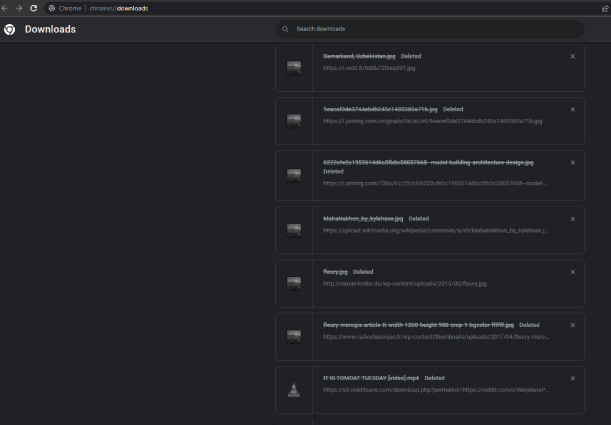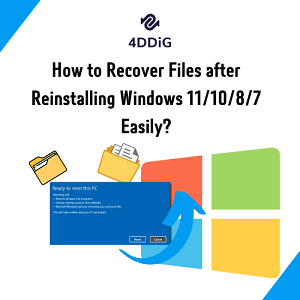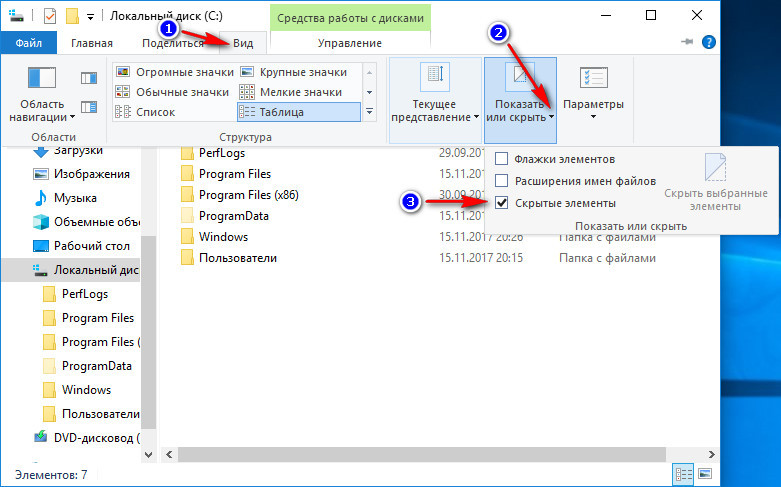Как восстановить удаленные файлы в Git?
Как бы долго вы ни отправляли свою работу в Git, на самом деле потеря документа должна быть очень редкой. Стесняясь стирать весь каталог хранилища (и не имея пульта дистанционного управления), практически никакие действия не приведут к состоянию, когда вы не сможете вернуть документ. Восстановить удаленный файл в Git не так уж сложно, но согласимся, что можно немножко запутаться. Мы должны рассмотреть несколько способов, что Git восстановить удаленные файлы , в зависимости от того, насколько вы были убеждены в то время, что вам действительно нужно удалить документ! Мы увидим, как Tenorshare 4DDiG поможет Git очень плавно добавлять удаленные файлы. Программное обеспечение является передовым и полностью совместимым с Git восстановить удаленный файл. Функции этого инструмента восстановления созданы с учетом чувствительности данных. Давайте сразу перейдем к теме и объясним, как легко Git восстанавливает удаленные файлы.
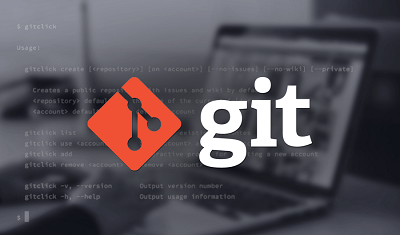
Часть 1: Что такое Git?
Git - это просто емкость для записей кода, присутствующая в фреймворке каждого веб-разработчика. Он заполняется в качестве средства отслеживания содержания кода с помощью "структуры управления отображением". Эта система управления версиями позволяет разработчикам вносить изменения в код и отмечать эти изменения в наборе опыта проектирования.
В настоящее время критической частью Git является то, что есть близлежащее хранилище и удаленное хранилище. Близлежащее хранилище находится в фреймворке каждого дизайнера (как указано ранее). Удаленное хранилище облегчается на фокальном сервере, который разрешает дублирование документов каждого разработчика на ПК. Невероятно, правда?
Git был создан в свете того факта, что, как правило, многочисленные разработчики веб-сайтов работают над отдельными действиями и заполняют в качестве емкости эти записи кода. Тем не менее, это позволяет многим людям, которым могло бы быть позволено избавиться от аналогичного кодового документа, не обращая особого внимания на то, где они находятся на планете.
Различные ситуации можно рассматривать как файл восстановления Git. У нас есть пункт за пунктом 4 из этих случаев и 4 ответа для восстановления потерянных документов из вашего близлежащего хранилища на Git.
Часть 2: 4 случая восстановления удаленного файла в Git
Вы только что удалили свой код или файл по ошибке в Git? Не проблема, если вы уже читаете эту статью. Вы наверняка сможете восстановить свои файлы, используя это полезное руководство. Помимо изучения кода в течение длительного времени и пристального изучения рецензий в течение длительных периодов, одна вещь, которую инженеры презирают, - это потеря своих исходных кодов. Как разработчик, вы, скорее всего, не раз стирали свой код по ошибке. Есть возможность восстановить удаленные файлы Git. В исключительно простых и понятных для понимания шагах мы исследуем неудачи с записью, которые невозможно пропустить, и как их исправить в Git. Пока мы заняты, вы поймете, что такое Git, что делает его необычным и почему он нужен вам как разработчику. Итак, приступим?
Случай 1: я удалил файл, но не сделал коммит
Отсутствие ваших данных в Git после выполнения задачи в Git чрезвычайно редко. На самом деле, чтобы полностью переместить файл в Git, требуется, по крайней мере, удалить весь ваш локальный репозиторий без какой-либо резервной копии на удаленном сервере. В случае, если вы допустили ошибку и вскоре осознали это, вы удалили файл без коммита и немедленно. Просто вставьте приведенный ниже код, чтобы Git извлек удаленный файл.

Случай 2: я удалил файл и зафиксировал удаление
Вы удалили данные или файл, вы также зафиксировали удаление. Позже вы узнали, что вам нужен этот файл. Чтобы получить Git отменить удаление файла, вам нужно выполнить сброс. Действие сброса восстановит данные до состояния, в котором вы их зафиксировали. Это действие, однако, имеет недостаток. Он может удалить другие изменения, внесенные в файл после фиксации. Как только вы запустите команду, отменить эту операцию будет невозможно.

Случай 3: Я зафиксировал удаление, а затем сделал еще несколько коммитов
Справляясь с задачей, углубляясь и стирая, а затем продолжая работать, делая больше отправок во время нее? Ваша запись пока не подлежит восстановлению. Вам нужно выполнить поиск фиксации, в которой действительно есть удаленный документ, как показано ниже.

В тот момент, когда наступят результаты, у вас есть 2 варианта, чтобы восстановить свой рекорд.
-
Вы можете решить работать с отправкой, у которой действительно есть документ. Вам нужно посмотреть на документ из этого коммита, как показано ниже.
-
Вы также можете решить работать с отправкой, которая удалила документ. Вам нужно просмотреть документ из одного коммита до этого, как показано ниже.


Случай 4: я удалил файл, зафиксировал и нажал
На тот случай, если вы эффективно продвинули свою фиксацию или сосредоточились на удаленном устройстве. Сброс и повторное нажатие вызовут проблемы, так как исторический фон близлежащего хранилища в основном был пересмотрен. В этой ситуации, скорее всего, лучше записать новую отправку, которая исправляет ошибки, созданные тем, кто стирает документ. Чтобы сделать это, запустите:

Часть 3: Восстановление удаленных файлов в репозитории Git с помощью 4DDiG
Как эффективно и легко восстановить ранее удаленный файл из репозитория Git? Возможно ли восстановить удаленные файлы с компьютера? Комплексное, быстрое и бесплатное администрирование для этого - Tenorshare 4DDiG Data Recovery . С помощью этого инструмента восстановления вы восстановите удаленные файлы, потерянные файлы Git и удаленные файлы всего за 3 шага.
-
Выберите местоположение
Скачайте и установите Tenorshare 4DDiG на свой компьютер и запустите его. Выберите место, где вы потеряли файлы, а затем нажмите Сканировать , чтобы выполнить сканирование.
-
Сканирование и предварительный просмотр данных
4DDiG просканирует и найдет все потерянные файлы на вашем компьютере. Результат сканирования показывает все эффективно найденные файлы. После сканирования вы можете выбрать файлы для предварительного просмотра перед восстановлением данных.
-
Восстановите файлы с диска
Наконец, после этого вы можете нажать на " Восстановить ", чтобы вернуть их с вашего жесткого диска. После нажатия на кнопку Восстановить, выберите местоположение, в котором вы хотите восстановить файлы.
Часто задаваемые вопросы по Git
1. Может ли Git восстановить удаленные файлы?
Да, действительно, вы можете восстановить удаленный файл из репозитория Git. Для этого вам нужно использовать команду Git checkout.
2. Как мне отменить удаление Git?
Вы можете перемещаться по репозиторию в той точке истории, в которой вы указали отменить удаление Git.
3. Как мне восстановить удаленный репозиторий Git?
Вы можете восстановить удаленные репозитории Git, принадлежащие вашей собственной учетной записи пользователя. Удаленный репозиторий может быть восстановлен в течение 90 дней, если только хранилище не было частью сети fork, которая в настоящее время не свободна.
4. Как мне восстановить удаленные файлы из корзины?
Откройте корзину, дважды нажав на ее значок. Найдите то, что вам нужно для восстановления. Посмотрите хорошо на контейнер рядом с записями, которые вам нужно восстановить. Щелкните правой кнопкой мыши и выберите Восстановить, чтобы восстановить файлы в их уникальных областях.
Вывод:
Для восстановления удаленных файлов Git может быть не очень распространен. Тем не менее, это крайне важно, если вы потеряете один или несколько файлов из репозитория Git. Tenorshare 4DDiG — это универсальное программное обеспечение для восстановления вашей системы. Он прост в использовании и разработан таким образом, чтобы удовлетворять потребности различных типов пользователей. Независимо от того, идет ли речь об одном файле или о ёмких файлах, существует высокая вероятность того, что 4DDiG поможет восстановить потерянные данные. Поэтому лучше сохранить его в вашей системе, чтобы каждый раз, когда вы совершаете ошибку, у вас была возможность восстановить данные всего за три шага.
Вам Также Может Понравиться
- Главная >>
- windows восстановление решения >>
- Как восстановить удаленные файлы в Git?